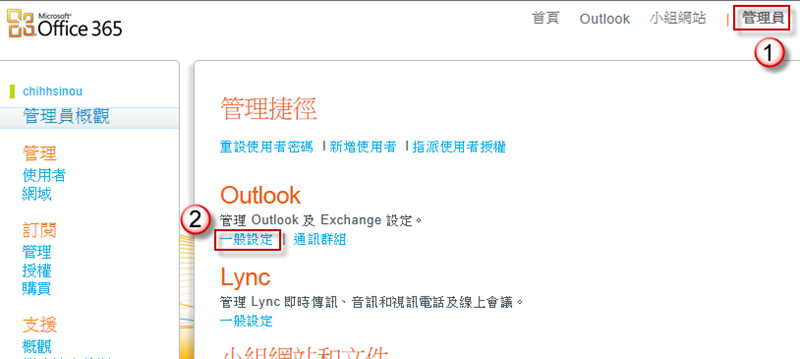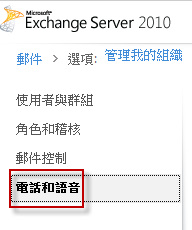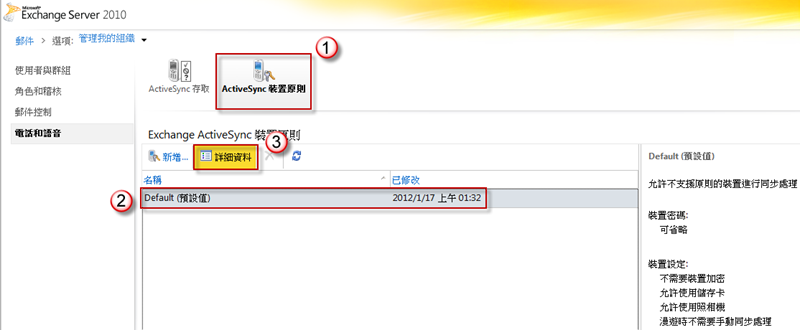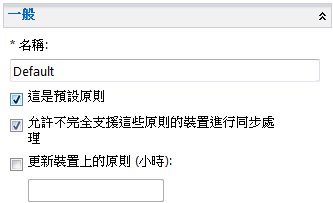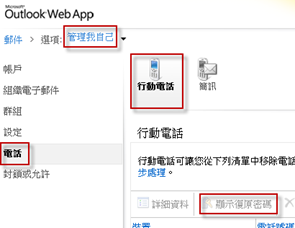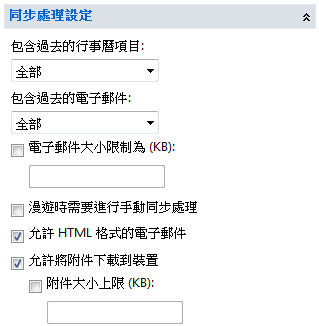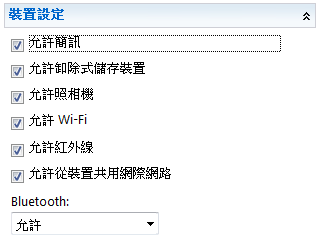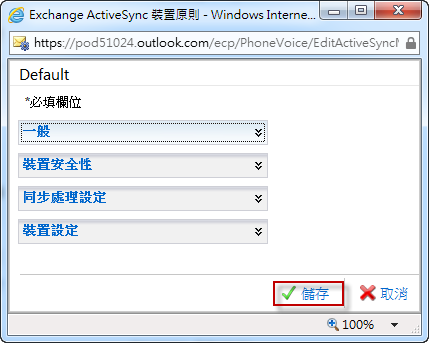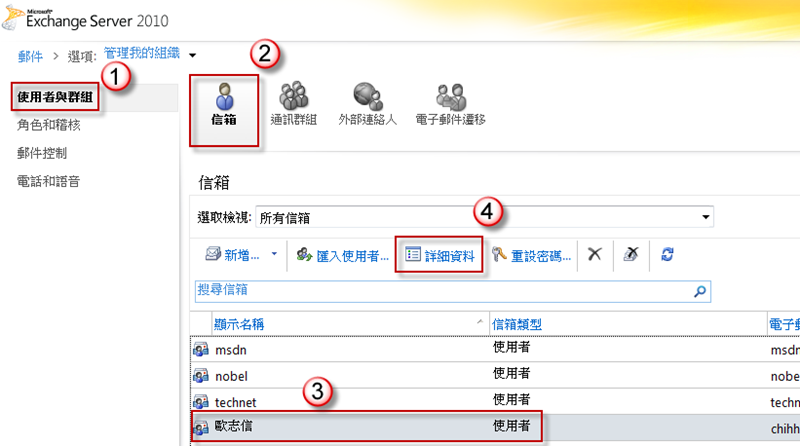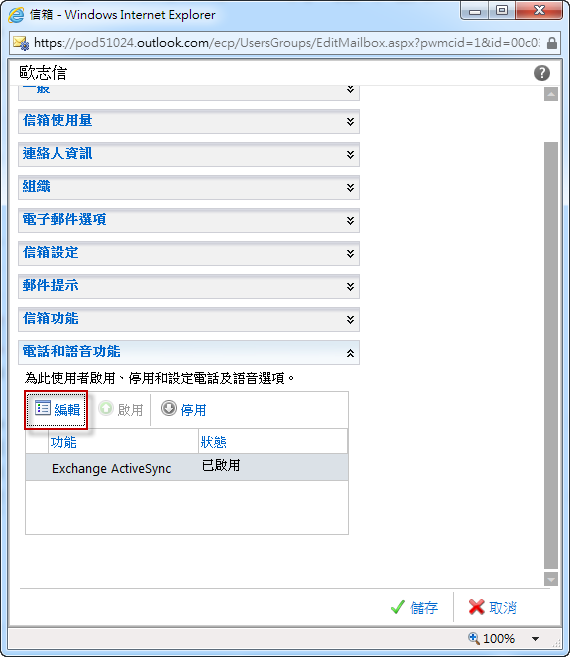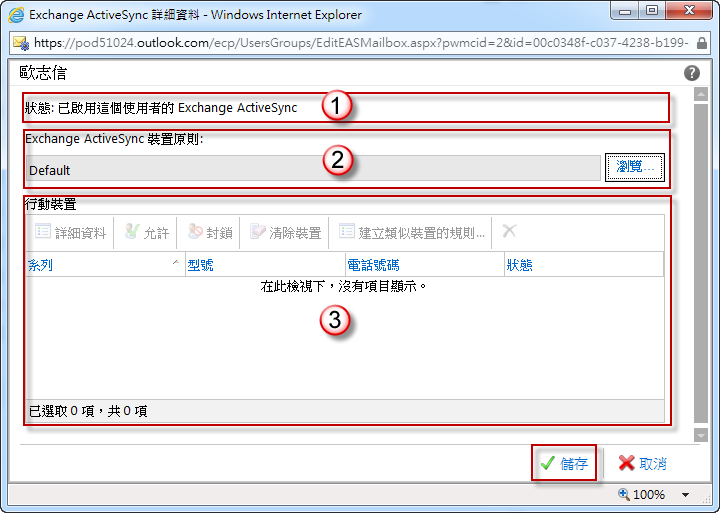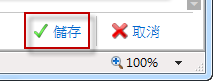在 Office 365 如何修改 Exchange ActiveSync 裝置原則以及變更使用者信箱的 Exchange ActiveSync 設定
問題的來龍去脈
在 Office 365 我想新增或修改 Exchange ActiveSync 裝置原則,該如何做設定?而當我設定完 ActiveSync 裝置原則後,如何變更使用者信箱的 Exchange ActiveSync 設定?
問題的發生原因
Exchange ActiveSync 是針對配合高延遲與低頻寬網路使用而最佳化的 Microsoft Exchange 同步處理通訊協定。以 HTTP 及 XML 為基礎的通訊協定,可讓行動電話存取在執行 Microsoft Exchange 之伺服器上的組織資訊。Exchange ActiveSync 可讓行動電話使用者存取他們的電子郵件、行事曆、連絡人及工作,並讓他們在離線工作時繼續存取這項資訊,在 Office 365 的 Exchange Online 可以針對您的需求設定Exchange ActiveSync 裝置原則。而當我們新增 Exchange ActiveAync 裝置原則後,我們可以將裝置原則設定到指定的使用者信箱。
問題的解決方法
修改 Exchange ActiveSync 裝置原則
1. 以管理員身分登入 Office 365,按【管理員】,在【Outlook】分類中,選擇【一般設定】。
2. 在 Exchage Server 的【管理我的組織】內,選擇【電話和語音】。
3. 點選【ActiveSync 裝置原則】,您可以選擇【新增】來新增新的裝置原則,也可以選擇現有的裝置原則,按【詳細資料】查看與修改設定,我們選擇【Default(預設值)】進行修改。
4. 在裝置原則中,您可以編輯此裝置原則的相關設定。
(1) 一般:控制您想要授與同步處理權限的裝置,以及在支援原則之裝置上重新整理原則的頻率。
- 名稱:輸入唯一識別此原則的名稱。
- 這是預設原則:如果您想要讓這個原則成為組織的預設原則,請選取此核取方塊。預設原則會影響沒有被明確指派其他原則的所有使用者。
- 允許不完全支援這些原則的裝置進行同步處理:若要允許使用者同步處理不支援原則強制執行或不支援您在這個原則中指定之部分設定的裝置,請選取此核取方塊。如果您沒有選取此核取方塊,當這些裝置嘗試與 Microsoft Exchange 同步處理時,它們將收到 403 拒絕存取錯誤訊息。
- 更新裝置上的原則:如果您想要定期在裝置上重新整理原則,請選取此核取方塊,然後輸入您希望 ActiveSync 在裝置上重新整理原則的頻率。除非您核取此方塊,否則系統不會重新整理原則,而且如果您沒有指定時間間隔,就會每隔 24 小時重新整理原則。
(2) 裝置安全性:根據此原則與使用者信箱同步處理之行動裝置的安全性功能。
- 要求裝置必須加密:若要要求裝置使用加密,請選取此核取方塊。
- 需要加密儲存卡:若要要求裝置加密卸除式儲存卡以保護卡片上的資料,請選取此核取方塊。
- 需要密碼:若要要求裝置使用密碼鎖定,請選取此核取方塊。除非您選取此核取方塊,否則無法使用其他密碼選項。
- 允許簡單密碼:若要允許裝置使用簡單密碼序列,請選取此核取方塊。雖然啟用此選項可讓使用者更輕易地記住密碼,不過也會導致其他人容易猜到密碼,因而降低裝置安全性。
- 需要英數字元密碼:若要要求裝置密碼同時包含數字和字母,請選取此核取方塊。預設值為純數字。
- 密碼必須包含這麼多字元集:若要強化裝置密碼的安全性,您可以要求密碼包含多個字元集的字元。請選取 1 到 3 之間的數字。這些字元集包括字母、大寫字母、數字和符號。
- 密碼最小長度:選取此核取方塊,然後輸入行動裝置密碼必須使用的最小字元數目。
- 清除裝置資料前允許的登入失敗次數:若要在使用者嘗試登入且失敗超過指定的次數之後,清除行動裝置記憶體的資料,請選取此核取方塊。
- 要求裝置閒置一段時間 (分鐘) 後必須登入:若要在裝置閒置您所指定的分鐘數之後鎖定裝置,並要求使用者重新登入,請選取此核取方塊。
- 啟用密碼復原:若要指定使用者是否能從伺服器復原其裝置密碼,請選取此核取方塊。如果您選取此核取方塊,使用者就可以移至【管理我自己】、【電話】、【行動電話】,然後選取【顯示復原密碼】。
- 強制密碼存留時間:選取此核取方塊,然後輸入密碼有效的天數,超過這個天數之後,使用者就必須變更其裝置密碼。
- 密碼循環計數:輸入使用者必須在裝置上使用多少個不同密碼後,才能重複密碼。您可以輸入 0 到 50 之間的數字。若要允許使用者立即重複密碼,請輸入 0。
(3) 同步處理設定:控制使用者可以同步處理至裝置的項目,以及是否能在漫遊時同步處理。
- 包含過去的行事曆項目:選取要同步處理多久之前的行事曆項目。若要協助控制資料費用,請指定較短的間隔。
- 包含過去的電子郵件:選取要同步處理多久之前的電子郵件。若要協助控制資料費用,請指定較短的間隔。
- 限制電子郵件大小:輸入電子郵件的大小上限,以 KB 為單位。雖然系統會傳遞超過您所指定之大小的電子郵件,不過這些郵件會截斷為大小上限。
- 漫遊時需要進行手動同步處理:若要要求使用者在漫遊時手動從行動裝置啟動同步處理,請選取此核取方塊。清除此核取方塊,即可允許行動裝置在漫遊時依照排程或使用 Direct Push 進行同步處理,不過資料費率通常比較高。
- 允許 HTML 格式的電子郵件:若要允許裝置下載 HTML 格式的電子郵件,請選取此核取方塊。如果您清除此方塊,郵件就會先轉換成純文字,然後再同步處理至裝置。
- 允許將附件下載到裝置:若要允許裝置下載附件,請選取此核取方塊。如果您清除此方塊,郵件會顯示附件名稱,但是使用者無法將附件下載至裝置。
- 附件大小上限:如果您想要允許附件但要限制可下載的大小,請選取此核取方塊,然後輸入附件大小上限,以 KB 為單位。
(4) 裝置設定:控制允許使用者在其行動裝置上使用的功能。
注意:您必須擁有此原則所涵蓋之每個信箱的 Microsoft Exchange 企業用戶端存取使用權,才能變更裝置設定。
- 允許簡訊:若要允許使用者在裝置上使用簡訊,請選取此核取方塊。
- 允許卸除式儲存裝置:若要允許使用者在裝置上使用儲存卡,請選取此核取方塊。
- 允許照相機:若要允許使用者在裝置上使用照相機,請選取此核取方塊。
- 允許 Wi-Fi:若要允許使用者在裝置上使用 Wi-Fi 連線,請選取此核取方塊。
- 允許紅外線:若要允許使用者與其他裝置或電腦建立紅外線連線,請選取此核取方塊。
- 允許從裝置共用網際網路:若要允許使用者讓其他裝置共用其行動裝置的網際網路連線,請選取此核取方塊。當裝置充當膝上型或桌上型電腦的數據機時,經常會使用網際網路共用。
- Bluetooth:選取使用者是否能在裝置上使用 Bluetooth。您可以選擇允許、停用或僅針對免持操作啟用 Bluetooth。
5. 完成設定後,請按【儲存】按鈕儲存設定。
變更使用者信箱的 ActiveSync 設定
1. 請按【使用者與群組】,在右邊頁面切換到【信箱】,選擇您要變更的使用者信箱,按【詳細資料】。
2. 在【電話和錄音功能】分類下,選取【Exchange ActiveSync】,按【編輯】進行編輯設定。如果您要停用或啟用 Exchange ActiveSync,請按【停用】和【啟用】。
3. 編輯使用者的 Exchange ActiveSync 設定:
(1) 狀態:確認已針對這位使用者啟用或停用 Exchange ActiveSync。
(2) Excange ActiveSync 裝置原則:若要變更套用到此使用者的原則,請按【瀏覽】指定不同的 ActiveSync 裝置原則,如果沒有明確指定其他裝置原則則會自動指派預設裝置原則給使用者。
(3) 行動裝置:該名使用者要同步處理的行動裝置清單,可做允許或封鎖、清除裝置、建立類似裝置的規則等設定。
5. 完成變更後,請按【儲存】按鈕儲存設定。